昨晚无意看到有朋友把华为EMUI多屏协同功能在非华为的电脑上用上了,于是很兴奋今天上午连忙网上找了一番教程,终于找到了方法实践了一下,感谢贴吧大佬PJ的补丁,也感谢花粉飞奔的雄狮补充的细节步骤,果真牛皮~~哈哈~
这里给大家分享一下,帖子是我根据实际操作的过程重新编辑整理的,我在弄的时候也踩了一些小坑,下面我也会提到……
根据网上所说的,使用的条件必须是win10+EMUI10的系统,电脑cpu好像Intel和AMD都可以~
1、电脑需要能支持蓝牙和WiFi,最好是手机电脑都在同一WiFi热点下,5G和2.4G都试下,有部分友友说2.4G更好,如果台式机的话估计得要加usb的蓝牙和WiFi。。。
2.将手机更新至EMUI10最新版本(我的操作手机是mate20pro的)
3.电脑安装PCManager_Setup_10.0.2.59
4.替换补丁重启电脑
下面进入详细操作:
1、去官网下载华为电脑管家:PCManager_Setup_10.0.2.59
我贴一下我找的官网下载链接:
https://consumer.huawei.com/cn/support/search/?keyword=电脑管家&t=PureSearch,下翻第二页就有.59版本,注意!一定要59版本的,我下过最新.99的版本,结果不行,连不上(ps:如果有朋友别的版本也可以成功欢迎评论区留言~),这里一定要注意,嫌麻烦的可以直接复制下面对应链接下载或者看文章最后我分享的下载方式:
AMD下载地址:
https://consumer-tkb.huawei.com/tkbapp/downloadWebsiteService?websiteId=1697400Intel下载地址:
https://consumer-tkb.huawei.com/tkbapp/downloadWebsiteService?websiteId=16973972、下载完成后解压双击安装,它会自己安装到C盘,并且好像不能选择安装到其他盘。
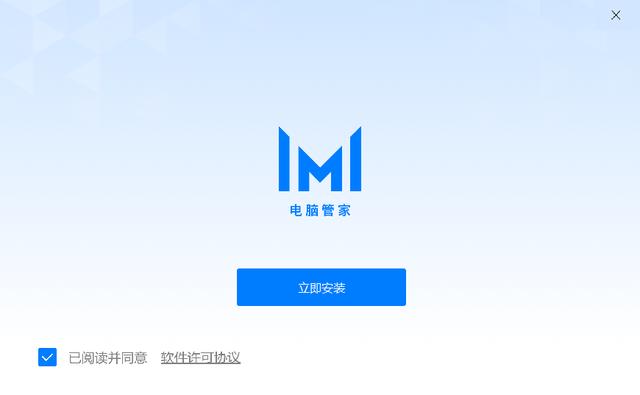
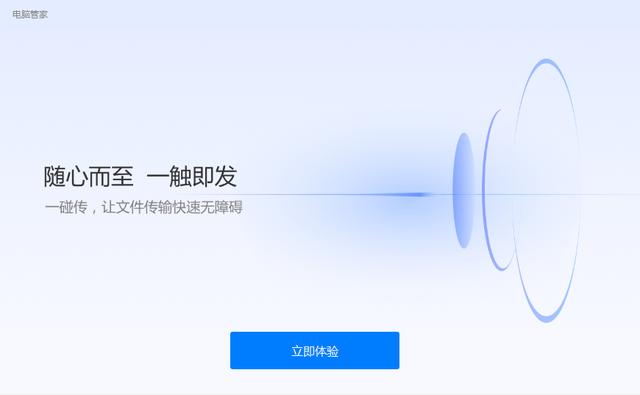
安装完成后你会发现点“立即体验”没反应,这是正常的
3、打开Windows任务管理器——找到HUAWEI PC Manger服务,将其结束。(这里找的时候找M开头的MateBookService.exe的,因为这个服务是折叠在这个进程下面的,我开始找H开头的没找到)
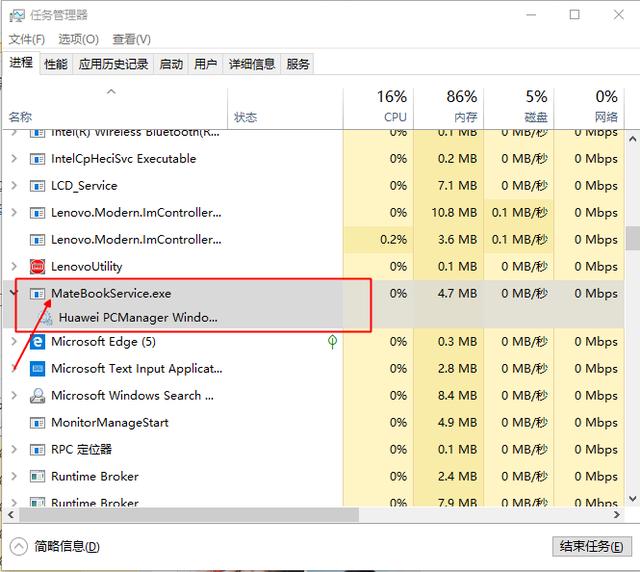
4、进程杀掉之后,下载附件解压,将Util.dll 复制到C:Program FilesHuaweiPCManager 安装目录下,补丁文件和软件安装包获取方法看文章末尾哦~
5、重启电脑,打开华为电脑管家,这个时候会发现可以打开,然后选择我的手机——立即链接——点击旁边扫码连接,使用华为浏览器扫码
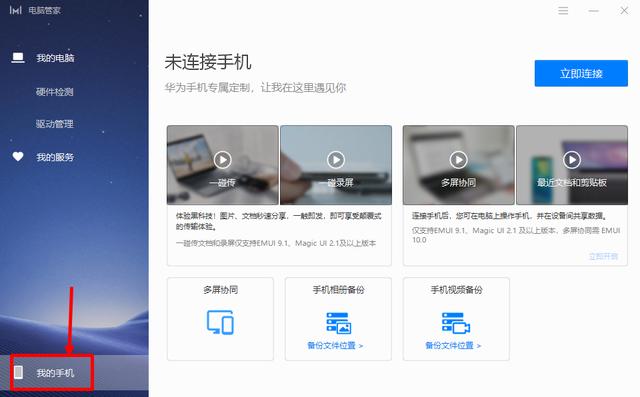
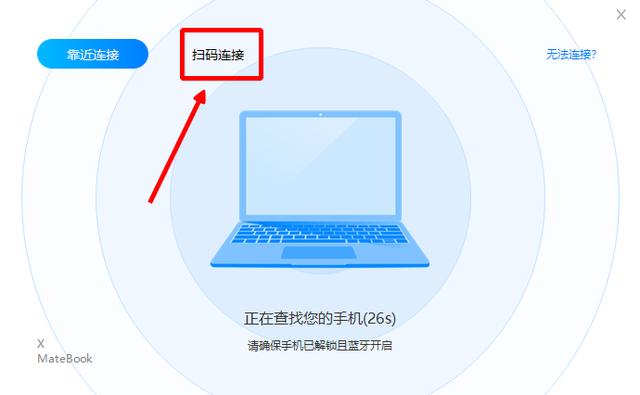
6、电脑端点击【允许】连接即可,之后就可以体验啦~还支持文件拖拽、剪切板复制等等,对于敲代码写文档啥的都不用拿起手机了,真香啊~哈哈~
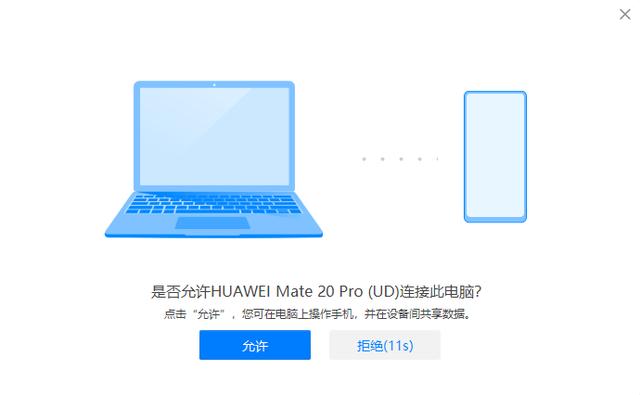
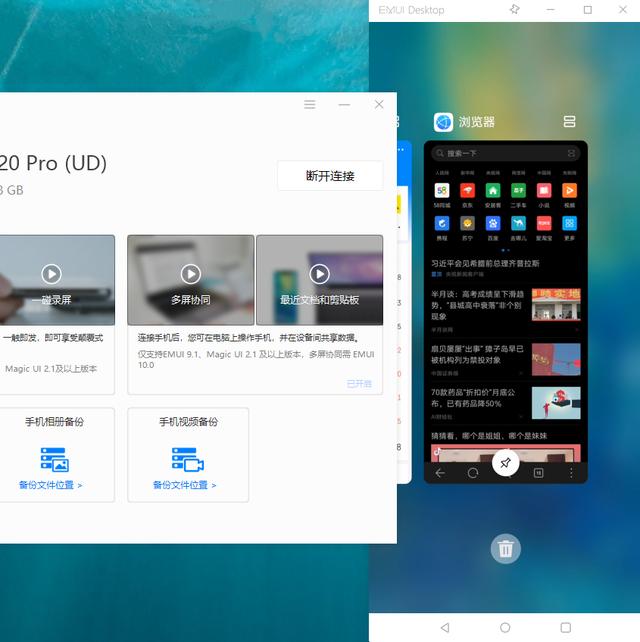
最后,总结一下,本来想体验这个功能必须得华为matebook等电脑才行,现在随便只要支持蓝牙有wifi的电脑基本上都可以,不知道这个功能是不是华为电脑管家的一个bug,因为我发现后面的.99版本就连不上了,说真的这个功能真的很好,非常实用,不知道华为后面考虑不考虑直接开放一下~
获取软件安装包和补丁请点击头像私信发送【多屏协同】获取下载链接~







 这篇博客分享了如何在非华为电脑上启用华为EMUI的多屏协同功能。操作条件包括Win10系统和EMUI10更新,需要支持蓝牙和WiFi的电脑。步骤包括下载特定版本的华为电脑管家,替换补丁并重启。通过华为浏览器扫码连接手机,实现文件拖拽、剪切板复制等功能。文中提供了详细的下载链接和操作指南。
这篇博客分享了如何在非华为电脑上启用华为EMUI的多屏协同功能。操作条件包括Win10系统和EMUI10更新,需要支持蓝牙和WiFi的电脑。步骤包括下载特定版本的华为电脑管家,替换补丁并重启。通过华为浏览器扫码连接手机,实现文件拖拽、剪切板复制等功能。文中提供了详细的下载链接和操作指南。














 6107
6107

 被折叠的 条评论
为什么被折叠?
被折叠的 条评论
为什么被折叠?








